
Ta programska oprema bo popravila pogoste napake računalnika, vas zaščitila pred izgubo datotek, zlonamerno programsko opremo, okvaro strojne opreme in optimizirala vaš računalnik za največjo zmogljivost. Zdaj odpravite težave z računalnikom in odstranite viruse v treh preprostih korakih:
- Prenesite orodje za popravilo računalnika Restoro ki je priložen patentiranim tehnologijam (patent na voljo tukaj).
- Kliknite Zaženite optično branje najti težave s sistemom Windows, ki bi lahko povzročale težave z računalnikom.
- Kliknite Popravi vse za odpravljanje težav, ki vplivajo na varnost in delovanje vašega računalnika
- Restoro je prenesel 0 bralci ta mesec.
Visoka temperatura ni dober znak, ker lahko privede do slabše zmogljivosti ali v nekaterih primerih do trajne škode na vašem Če uporabljate Windows 10 in imate visoko temperaturo procesorja, boste morda želeli izvedeti več o tem to.
Uporabniki so poročali o nižji zmogljivosti, kar vključuje jecljanje med gledanjem večpredstavnosti ali med igranjem video iger, nekateri pa so poročali tudi o nepričakovanih izklopih. Nepričakovana zaustavitev ni dober znak, ker pomeni, da je temperatura procesorja previsoka in se računalnik sam izklopi, da prepreči fizične poškodbe.
Temperaturo v računalniku lahko preverite na več načinov. Če ste seznanjeni, lahko tam vnesete BIOS in temperaturo računalnika, če pa ne veste, kako to storiti lahko za svoj Windows 10 prenesete programsko opremo, ki vam bo pomagala preveriti temperaturo procesorja v nekaj kliki in z lahkotnost. Nekatere aplikacije za preverjanje temperature procesorja, ki jih priporočamo, so: Speccy, HWiNFO in SpeedFan. Vsi so razmeroma enostavni za uporabo, zato lahko kadar koli enostavno preverite temperaturo procesorja.
Poleg tega je tu še nekaj podobnih težav, povezanih z visokimi temperaturami procesorja v sistemu Windows 10:
- Izklop sistema Windows 10 zaradi pregrevanja - Če temperatura procesorja postane previsoka, se računalnik samodejno izklopi, da prepreči poškodbe strojne opreme.
- Pregrevanje posodobitve obletnice sistema Windows 10 - Številni uporabniki so že takrat poročali, da so se po namestitvi posodobitve obletnice pojavile visoke temperature procesorja.
- Windows 10 Creators Update pregrevanje - Na žalost je bilo enako pri posodobitvi za ustvarjalce.
- Prenosni računalnik s sistemom Windows 10 - Prenosniki se prav tako ponavadi pregrejejo. Nekatere najbolj vroče blagovne znamke so HP, Asus in Dell.
Kaj storiti, če se temperatura procesorja poviša
Kazalo:
- Uporabite orodje za odpravljanje težav z električno energijo in preverite težave
- Izvedite čisti zagon
- Očistite ventilator CPU ali ga spremenite
- Vaša strojna oprema morda ni združljiva z operacijskim sistemom Windows 10
- Zaženite skeniranje SFC
- Zaženite DISM
- Posodobite BIOS
- Izklopite vgrajeni GPU
- Preverite puščanje pomnilnika
- Znova namestite Windows
Popravek: visoka temperatura procesorja v sistemu Windows
1. rešitev - Uporabite orodje za odpravljanje težav z električno energijo in preverite, ali obstajajo težave
Prva stvar, ki jo bomo poskusili, je tudi najenostavnejša. Preprosto bomo pustili orodje za odpravljanje težav, da bo delo opravilo namesto nas. Zagon orodja za odpravljanje težav z napajanjem v operacijskem sistemu Windows 10:
- Pojdite v Nastavitve.
- Pojdi do Posodobitve in varnost > Odpravljanje težav.
- Izberite Močin pojdite na Zaženite orodje za odpravljanje težav.
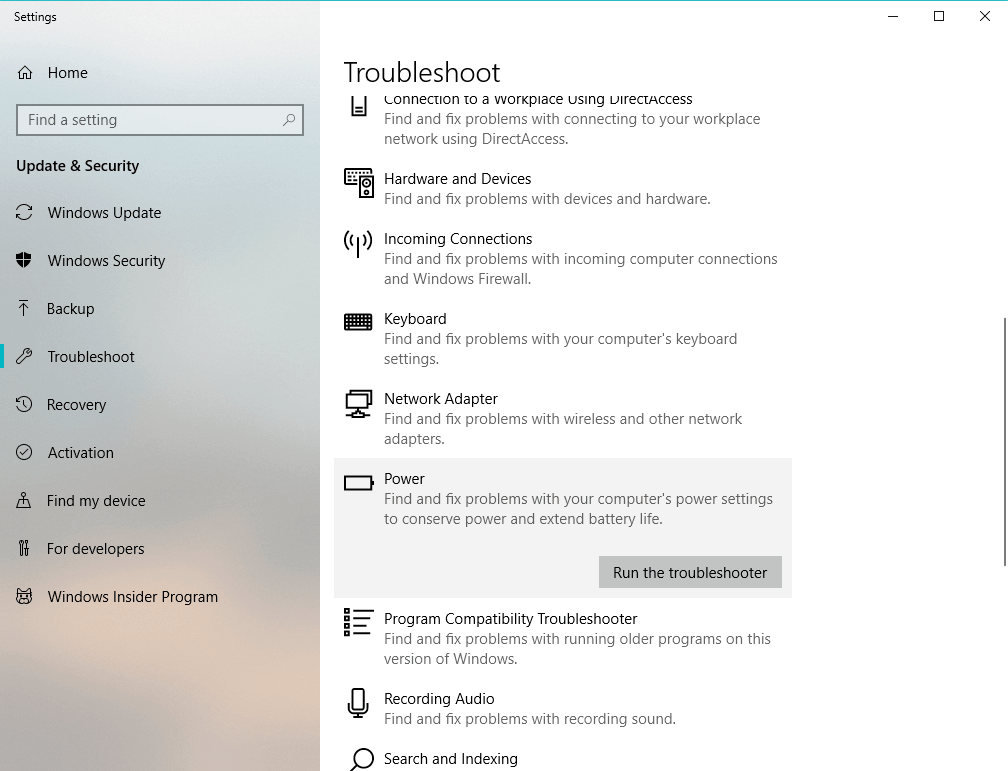
- Sledite nadaljnjim navodilom na zaslonu in pustite, da se postopek konča.
- Znova zaženite računalnik.
2. rešitev - izvedite čisti zagon
Če niste seznanjeni s funkcijo Clean Boot, lahko onemogočite vse aplikacije, ki se morda začenjajo z operacijskim sistemom Windows 10. Windows 10 privzeto zažene samo osnovne programe, ki jih potrebuje, toda ko namestite več programske opreme, to programsko opremo včasih se samodejno zažene z vašim sistemom Windows, včasih pa lahko povzroči visoko porabo procesorja in visoke temperature. Če želite onemogočiti vse nejedrne aplikacije in procese, ki se morda začenjajo z operacijskim sistemom Windows 10, morate storiti naslednje:
- Odprite iskalno vrstico in vnesite msconfig
- Ko se odpre okno za konfiguracijo sistema, kliknite Storitve
- V zavihku Storitve preverite Skrij vse Microsoftove storitve in kliknite Onemogoči vse gumb
- Zdaj kliknite Začeti zavihek in nato Odprite upravitelja opravil
- Odprlo se bo okno upravitelja opravil in morali boste odpreti zavihek Zagon
- Videli boste seznam elementov, za vsakega od teh elementov boste morali klikniti enega in nato gumb Onemogoči
- Ta postopek ponavljajte, dokler jih ne onemogočite vseh
- Zaprite upravitelja opravil in se vrnite v okno Konfiguracija sistema
- Kliknite v redu in znova zaženite računalnik
3. rešitev - Očistite ventilator CPU ali ga spremenite
Včasih težave s temperaturo procesorja povzroča prah, ki se zatakne v ventilatorju, zato ga boste morda morali očistiti, v nekaterih drugih primerih pa boste morali ventilator CPU popolnoma zamenjati. Če tega ne veste, se obrnite na strokovnjaka, ki bo to storil namesto vas.
4. rešitev - Vaša strojna oprema morda ni združljiva z operacijskim sistemom Windows 10
Windows 10 je še vedno nov operacijski sistem in nekatere strojne opreme bi lahko povzročile določene težave. Vaša matična plošča ali CPU morda v Windows 10 ne delujeta dobro, čeprav sta v prejšnjih različicah sistema Windows delovala dobro. Zamenjava drage strojne opreme ni najboljša možnost in upamo, da bo Microsoft izdal posodobitev, ki bo v bližnji prihodnosti odpravila težave z nezdružljivostjo strojne opreme.
Visoka temperatura procesorja v sistemu Windows 10 ali katerem koli drugem sistemu Windows je glavna skrb, lahko povzroči nepričakovane zaustavitve in druge težave, v nekaterih primerih pa lahko celo trajno poškoduje vaš računalnik, zato ga zdravite z previdnost.
5. rešitev - zaženite pregledovanje SFC
Pregled SFC je še eno orodje za odpravljanje težav, ki ga bomo poskusili. To orodje lahko uporabite za reševanje različnih težav v sistemu. Upamo, da boste z reševanjem sistemskih težav lahko ohladili tudi svoj računalnik.
Optično branje SFC v operacijskem sistemu Windows 10 zaženete tako:
- Pojdite na Iskanje, vnesite cmd, z desno miškino tipko kliknite Ukazni pozivin izberite Odpri kot skrbnik.
- Vnesite naslednji ukaz in pritisnite Enter: sfc / scannow
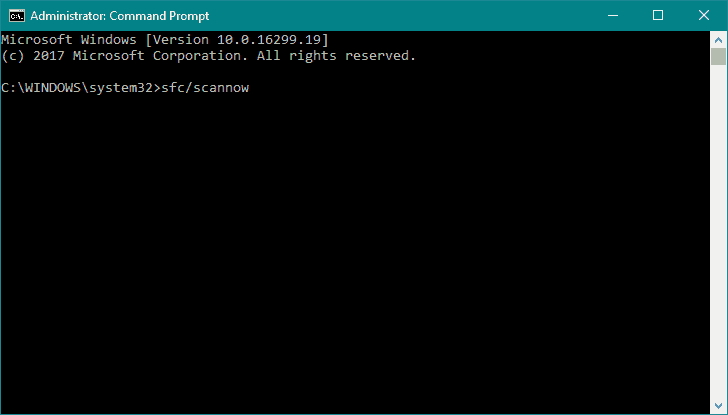
- Počakajte, da se postopek konča.
- Znova zaženite računalnik.
6. rešitev - zaženite DISM
In zadnje vgrajeno orodje za odpravljanje težav, ki ga bomo uporabili, je servisiranje in upravljanje uvajanja slik (DISM). Kot že ime pove, to orodje na novo uporablja sistemsko sliko in odpravlja nekatere možne težave. Upajmo, da nas bo razbremenil visoke temperature procesorja.
Evo, kako zagnati DISM v sistemu Windows 10:
- Odprite ukazni poziv, kot je prikazano zgoraj.
- Vnesite naslednji ukaz in pritisnite Enter:
- DISM.exe / Online / Cleanup-image / Restorehealth
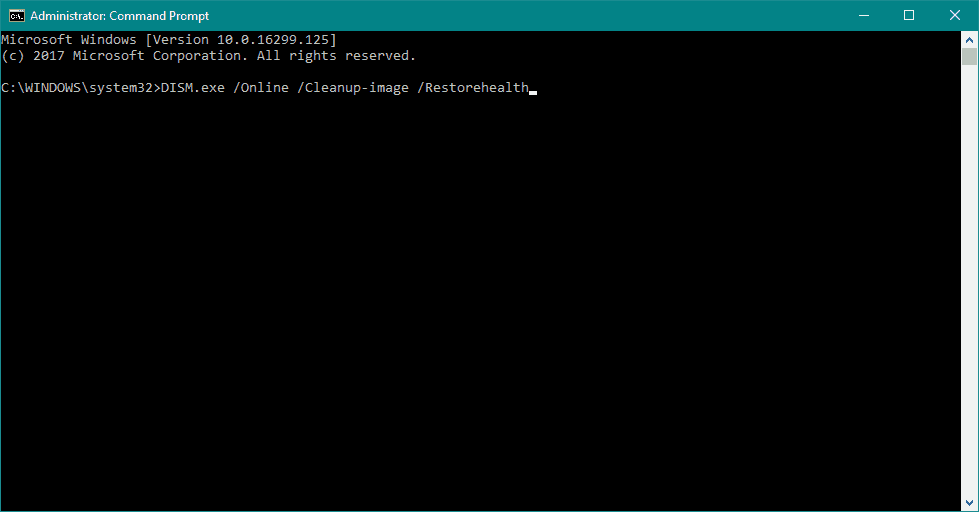
- DISM.exe / Online / Cleanup-image / Restorehealth
- Počakajte, da se postopek konča.
- Znova zaženite računalnik.
- Če DISM ne more dobiti datotek prek spleta, poskusite uporabiti namestitveni USB ali DVD. Vstavite medij in vnesite naslednji ukaz:
- DISM.exe / Online / Cleanup-Image / RestoreHealth / Vir: C: RepairSourceWindows / LimitAccess
- Ne pozabite zamenjati poti "C: RepairSourceWindows" na DVD-ju ali USB-ju.
- Sledite nadaljnjim navodilom na zaslonu.
7. rešitev - Posodobite BIOS
Posodabljanje BIOS-a je bistvenega pomena za delovanje računalnika. Če je različica BIOS-a zastarela, lahko moti nekatere novejše gonilnike strojne opreme in povzroči neželene težave, vključno s pregrevanjem procesorja.
Žal je posodobitev BIOS-a tvegan in zapleten postopek. Več o tem lahko preberete v naši Kako utripati BIOS Članek. Vendar ne pozabite ravnati previdno ali prosite strokovnjaka, naj posodobi BIOS. Če naredite napačen korak, lahko močno poškodujete svoj sistem.
8. rešitev - Izklopite vgrajeni grafični procesor
Verjetno je, da ima vaš CPU vgrajen GPU. Ker večina novejših procesorjev to počne. In če uporabljate namenski GPU, vgrajenega v resnici ne potrebujete. Poleg tega lahko vklop obeh grafičnih procesorjev dvigne temperaturo procesorja. Torej, najbolje je, da preprosto onemogočite integrirani GPU, saj ga ne uporabljate.
Na žalost to ni tako preprosto in je običajno odvisno od vaše matične plošče in konfiguracije. Zato tukaj ne moremo objaviti natančnih navodil, kako onemogočiti integrirani GPU. Torej, poiščite svojo matično ploščo in model CPU ter po internetu poiščite navodila, kako onemogočiti integrirani CPU.
Rešitev 9 - Preverite puščanje pomnilnika
Uhajanje pomnilnika je glavni nasprotnik delovanja vašega računalnika. Uhajanje spomina, ki ga povzroči aplikacija ali program, bo močno upočasnilo vaš računalnik. Vendar bo to tudi dodatno pritiskalo na vaš CPU, kar bo povzročilo njegovo pregrevanje. Če nimate pojma, kaj pušča spomin, ga imamo daljši razlagalnik / vodnik o tem, kaj so puščanja pomnilnika in kako jih odpraviti. Torej, vsekakor si oglejte. Mogoče je v vašem sistemu prišlo do uhajanja pomnilnika in tega sploh ne veste.
10. rešitev - Znova namestite Windows
Če nobena od prejšnjih rešitev ni delovala, bi verjetno morali sistem ponovno namestiti kot skrajno možnost. Morda je v notranjosti še kaj drugega, kar nenehno zvišuje temperaturo procesorja. Nova namestitev je morda najboljša rešitev. Obstaja več načinov ponastavitve sistema Windows 10 na tovarniške nastavitve. Če ne poznate nobenega, si oglejte naš podroben vodnik za dodatne informacije in nasvete.
To je to, vsekakor upamo, da vam je vsaj ena od teh rešitev pomagala rešiti težavo z visoko temperaturo procesorja. Če imate kakršne koli pripombe, vprašanja ali predloge, nam to sporočite v spodnjih komentarjih.
POVEZANE ZGODBE, KI JIH MORATE OGLEDATI:
- Popravek: visoka poraba procesorja, ki jo povzroča Windows Shell Experience Host
- Popravek: Visok CPU pri brskanju po internetu
- Kako popraviti visoko izkoriščenost procesorja sistema Windows Search Indexer
- Service Host povzroča visoko CPU v operacijskem sistemu Windows 10 različice 1709 [FIX]
- 5 najboljših programov za overclocking za procesorje AMD


